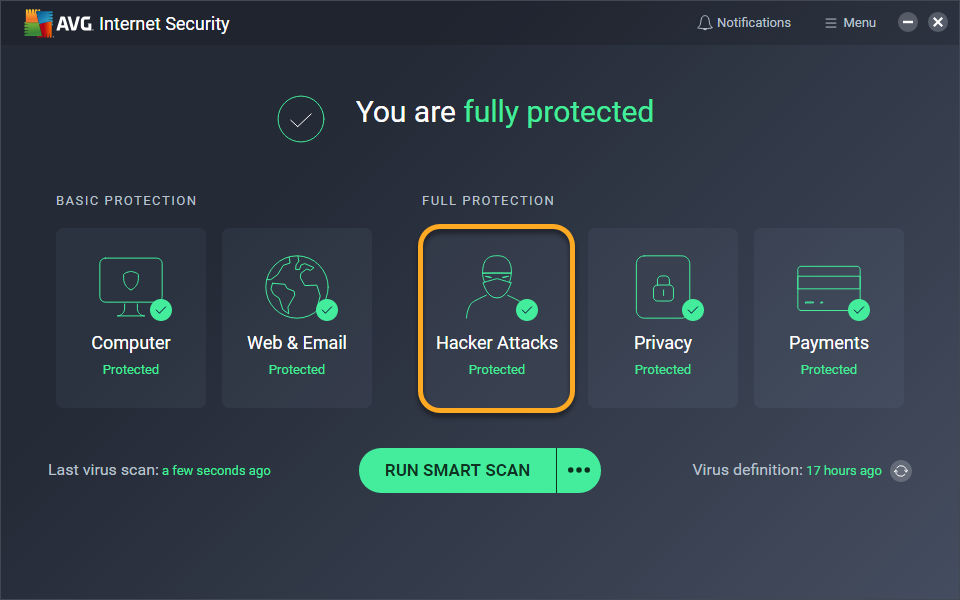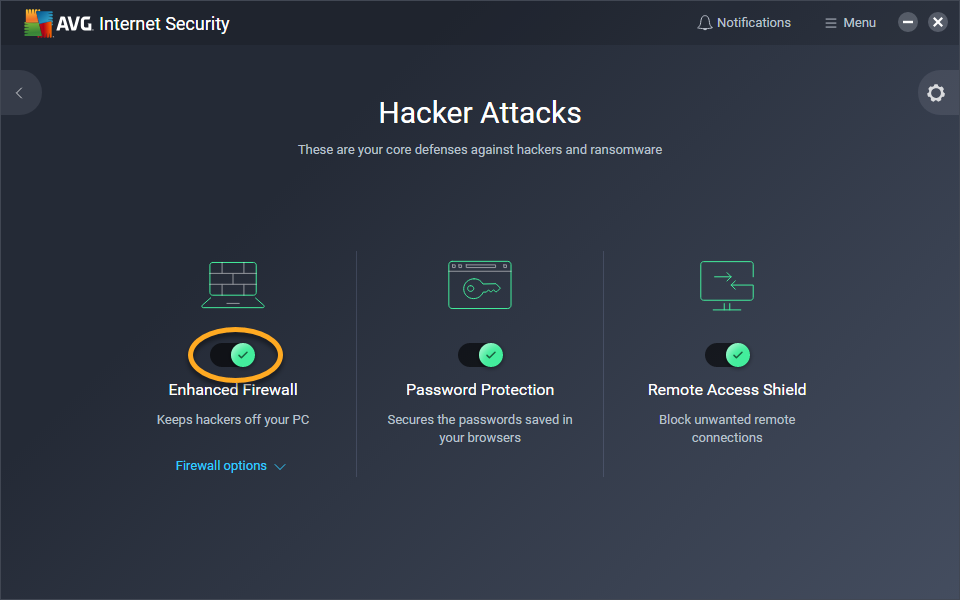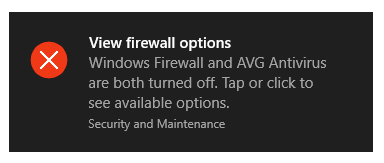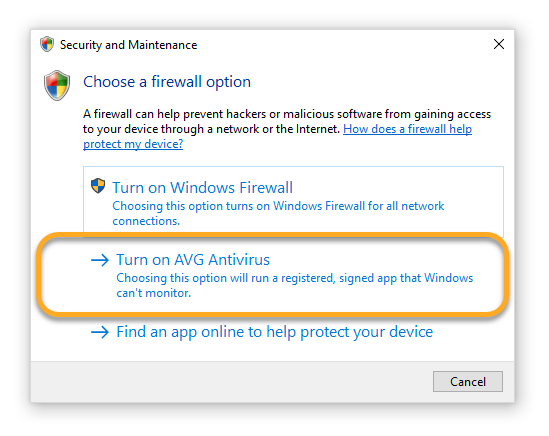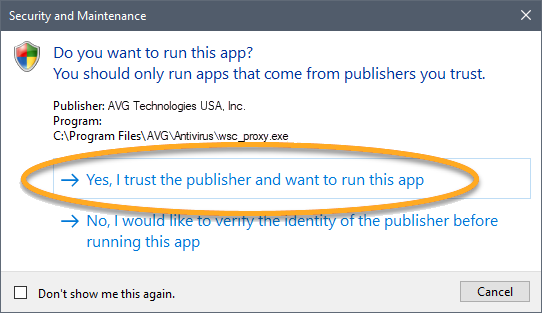In seltenen Fällen erkennt das Info-Center oder Sicherheitscenter in Windows, dass Ihre AVG AntiVirus-Anwendung installiert ist, meldet aber, dass AVG AntiVirus und/oder die Erweiterte Firewall deaktiviert sind. Wenn dieser Fehler auftritt, zeigt Windows möglicherweise die folgende Benachrichtigung an:
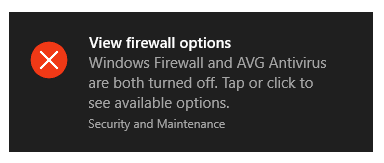
Anweisungen zur Lösung dieses Problems finden Sie in den Abschnitten in diesem Artikel.
Prüfen Ihres AVG-Schutzes
- Stellen Sie sicher, dass AVG AntiVirus installiert und aktiv ist und dass die Anwendung Sie sind vollständig geschützt. (AVG Internet Security) oder Sie haben Basisschutz. (AVG AntiVirus FREE) meldet. Eine detaillierte Anleitung erhalten Sie im folgenden Artikel:
- Stellen Sie sicher, dass Ihre Anwendungsversion und Virendefinitionen aktualisiert sind. Eine detaillierte Anleitung erhalten Sie im folgenden Artikel:
Wenn es Probleme mit Ihrem AVG-Schutzstatus gibt, lesen Sie die Anweisungen im folgenden Artikel:
Prüfen Ihrer Erweiterten Firewall
So stellen Sie fest, ob die Erweiterte Firewall installiert und aktiviert ist:
- Öffnen Sie die Benutzeroberfläche von AVG und klicken Sie auf die Kachel Hackerangriffe.
- Vergewissern Sie sich, dass der Schieberegler über Erweiterte Firewall auf grün (EIN) steht.
Wenn es Probleme mit der Aktivierung der Erweiterten Firewall gibt, lesen Sie die Anweisungen im folgenden Artikel:
Aktivieren von AVG im Info-Center
Wenn AVG AntiVirus ordnungsgemäß installiert, aktiviert, aktualisiert und funktionstüchtig ist, versuchen Sie, AVG AntiVirus und/oder Erweiterte Firewall direkt im Info-/Sicherheitscenter zu aktivieren.
- Klicken Sie auf die Benachrichtigung Sicherheit und Wartung.
- Klicken Sie auf AVG Antivirus aktivieren (oder Erweiterte Firewall aktivieren).
- Wenn Sie dazu aufgefordert werden, klicken Sie auf Ja, ich vertraue dem Herausgeber und möchte die App ausführen.
WMI-Repository scannen und reparieren
Das Info-Center / Sicherheitscenter ruft Informationen über den aktuellen Status der installierten Antivirus-Software mithilfe der Windows-Verwaltungsinstrumentation (WMI) ab. Wenn ein Problem mit dem WMI-Repository vorliegt oder der WMI-Dienst nicht gestartet wurde, meldet das Info-Center falsche oder irreführende Informationen.
Um dieses Problem zu beheben, scannen und reparieren Sie das WMI-Repository anhand der Anweisungen im nachstehenden Artikel:
- AVG Internet Security 21.x für Windows
- AVG AntiVirus FREE 21.x für Windows
- Microsoft Windows 11 Home / Pro / Enterprise / Education
- Microsoft Windows 10 Home/Pro/Enterprise/Education – 32-/64-Bit
- Microsoft Windows 8.1 Home/Pro/Enterprise/Education – 32-/64-Bit
- Microsoft Windows 8 Home/Pro/Enterprise/Education – 32-/64-Bit
- Microsoft Windows 7 Home Basic/Home Premium/Professional/Enterprise/Ultimate – Service Pack 1 mit benutzerfreundlichem Rollup-Update, 32-/64-Bit